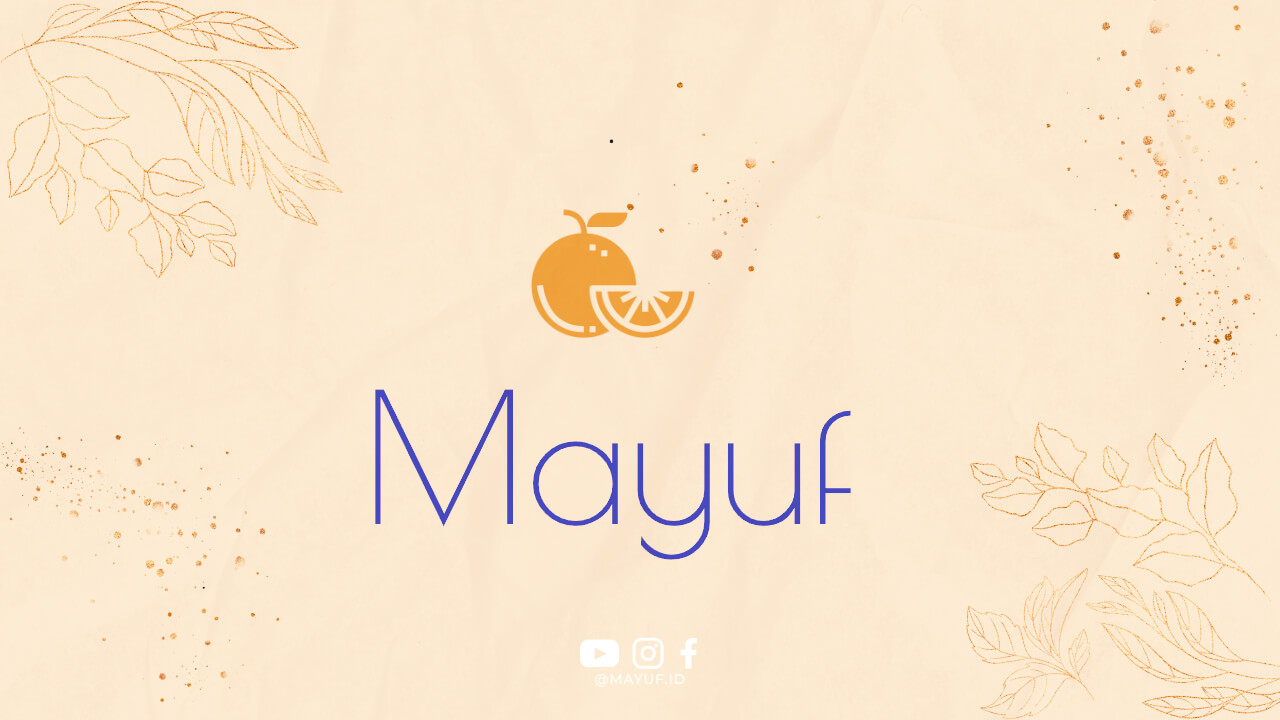Ada berbagai cara untuk mematikan komputer dengan benar agar tidak terjadi kerusakan pada sistem. Berikut ini adalah langkah-langkah yang perlu Anda ikuti:
1. Menutup Semua Program
Sebelum mematikan komputer, pastikan Anda menutup semua program yang sedang berjalan. Hal ini penting agar data-data yang sedang Anda kerjakan tidak hilang atau rusak.
2. Simpan File yang Sedang Dikerjakan
Jika Anda sedang menyimpan file atau dokumen, pastikan untuk menyimpannya terlebih dahulu sebelum mematikan komputer. Hal ini akan mencegah kehilangan data yang sedang Anda kerjakan.
3. Klik Tombol Start
Setelah semua program ditutup dan file disimpan, klik tombol Start di pojok kiri bawah layar komputer Anda. Kemudian pilih opsi “Shut Down” atau “Matikan Komputer”.
4. Tunggu Proses Shutdown
Setelah memilih opsi “Shut Down”, tunggu beberapa saat hingga komputer Anda benar-benar mati. Jangan mematikan langsung dengan menekan tombol power, karena hal ini dapat merusak sistem operasi.
5. Pastikan Semua Lampu Mati
Setelah komputer mati, pastikan semua lampu pada CPU dan monitor juga mati. Ini menandakan bahwa komputer Anda telah dimatikan dengan benar.
6. Cabut Kabel Listrik
Jika Anda ingin memastikan komputer benar-benar mati, cabut kabel listrik dari stop kontak. Hal ini akan mencegah komputer dari menyala secara otomatis.
7. Jangan Matikan Paksa
Ingatlah untuk tidak mematikan komputer secara paksa dengan menekan tombol power saat sedang menyala. Hal ini dapat menyebabkan kerusakan pada sistem operasi dan hardware komputer.
8. Gunakan Opsi Restart dengan Bijak
Jika Anda ingin menghidupkan kembali komputer setelah dimatikan, gunakan opsi “Restart” daripada “Shut Down”. Ini akan membantu menjaga kinerja komputer Anda.
9. Perhatikan Suhu Komputer
Selalu perhatikan suhu komputer Anda, terutama saat sedang digunakan untuk tugas berat. Pastikan komputer memiliki pendingin yang cukup untuk mencegah overheating.
10. Rutin Membersihkan Komputer
Jangan lupa untuk membersihkan komputer secara rutin dari debu dan kotoran. Hal ini akan membantu menjaga performa dan umur komputer Anda.
11. Matikan Komputer Saat Tidak Digunakan
Saat tidak digunakan, pastikan untuk mematikan komputer daripada hanya meninggalkan dalam keadaan sleep atau hibernate. Ini akan membantu menghemat energi dan menjaga keamanan data Anda.
12. Update Sistem Operasi
Selalu perbarui sistem operasi komputer Anda agar mendapatkan fitur-fitur terbaru dan keamanan yang lebih baik. Jangan lupa untuk mematikan komputer saat melakukan update.
13. Hindari Mematikan Komputer Saat Update Berlangsung
Jika sedang melakukan update sistem operasi atau program, hindari mematikan komputer secara paksa. Tunggu proses update selesai baru mematikan komputer.
14. Gunakan Anti-Virus yang Terpercaya
Instal anti-virus yang terpercaya dan rutin melakukan scan untuk mencegah serangan virus atau malware yang dapat merusak sistem komputer Anda.
15. Backup Data Secara Rutin
Selalu backup data-data penting Anda secara rutin untuk mencegah kehilangan data akibat kerusakan hardware atau serangan virus. Simpan data di cloud atau media penyimpanan eksternal.
16. Hindari Menginstal Program yang Tidak Dikenal
Hindari menginstal program atau aplikasi yang tidak dikenal atau berasal dari sumber yang tidak jelas. Hal ini dapat membahayakan sistem komputer Anda.
17. Gunakan Opsi Hibernate untuk Hemat Daya
Jika Anda ingin menghemat daya saat tidak menggunakan komputer untuk sementara waktu, gunakan opsi “Hibernate” daripada “Shut Down”. Ini akan mematikan komputer namun tetap menyimpan data yang sedang Anda kerjakan.
18. Periksa Kembali Sebelum Mematikan
Sebelum mematikan komputer, pastikan untuk memeriksa kembali apakah ada pekerjaan yang belum selesai atau file yang belum disimpan. Hal ini akan mencegah kehilangan data yang tidak diinginkan.
19. Jangan Mematikan Komputer Saat Sedang Mendownload
Jika sedang mendownload file atau program, hindari mematikan komputer secara paksa. Tunggu proses download selesai baru mematikan komputer.
20. Matikan Komputer dengan Lembut
Saat mematikan komputer, lakukan dengan lembut dan hati-hati. Jangan terlalu keras menekan tombol atau mencabut kabel secara paksa.
21. Matikan Komputer Secara Berkala
Matikan komputer secara berkala untuk memberikan istirahat pada sistem dan mencegah overheating. Ini juga akan membantu memperpanjang umur komputer Anda.
22. Hindari Meninggalkan Komputer dalam Keadaan Standby Terlalu Lama
Jangan meninggalkan komputer dalam keadaan standby terlalu lama, sebaiknya matikan komputer jika tidak digunakan dalam waktu yang lama. Ini akan membantu menghemat energi.
23. Gunakan UPS untuk Menghindari Kerusakan Akibat Mati Listrik
Untuk mencegah kerusakan akibat mati listrik tiba-tiba, gunakan UPS (Uninterruptible Power Supply) pada komputer Anda. UPS akan memberikan daya cadangan saat terjadi pemadaman listrik.
24. Matikan Komputer Saat Terjadi Gangguan Listrik yang Parah
Jika terjadi gangguan listrik yang parah atau petir, segera matikan komputer dan cabut kabel listrik. Hal ini akan mencegah kerusakan pada komputer akibat lonjakan listrik.
25. Matikan Komputer Saat Tidak Diperlukan
Jika tidak menggunakan komputer untuk sementara waktu, matikan komputer daripada hanya meninggalkan dalam keadaan standby. Ini akan membantu menghemat energi dan menjaga keamanan data Anda.
26. Hindari Mematikan Komputer dengan Jalan Pintas
Hindari mematikan komputer dengan menekan tombol power secara paksa atau dengan mencabut kabel listrik saat sedang menyala. Hal ini dapat merusak sistem operasi dan hardware komputer.
27. Periksa Kondisi Hardware Secara Berkala
Rutin periksa kondisi hardware komputer Anda, seperti hard drive, RAM, dan kipas pendingin. Pastikan semuanya berfungsi dengan baik untuk mencegah kerusakan yang tidak diinginkan.
28. Hindari Mematikan Komputer Saat Hard Drive Sedang Aktif
Hindari mematikan komputer saat hard drive sedang aktif, misalnya saat sedang melakukan proses penyimpanan atau transfer data. Tunggu proses selesai baru mematikan komputer.
29. Matikan Komputer Secara Rutin untuk Maintenance
Matikan komputer secara rutin untuk melakukan maintenance, seperti membersihkan debu, memeriksa kabel-kabel, dan update sistem operasi. Ini akan membantu menjaga performa komputer Anda.
30. Jangan Lupa Backup Sebelum Mematikan Komputer
Sebelum mematikan komputer, jangan lupa untuk melakukan backup data-data penting Anda. Ini akan mencegah kehilangan data akibat kerusakan hardware atau serangan virus.
Kesimpulan
Mematikan komputer dengan benar sangat penting untuk menjaga performa dan umur komputer Anda. Ikuti langkah-langkah di atas dengan cermat dan hati-hati agar tidak terjadi kerusakan pada sistem. Selalu perhatikan kondisi hardware dan software komputer Anda untuk mencegah masalah yang tidak diinginkan. Semoga artikel ini bermanfaat bagi Anda dalam merawat komputer Anda dengan baik.